鲁大师如何修复硬盘坏道 硬盘坏道修复方法介绍
扫描二维码随身看资讯
使用手机 二维码应用 扫描右侧二维码,您可以
1. 在手机上细细品读~
2. 分享给您的微信好友或朋友圈~
鲁大师是一款非常好用的系统检测与驱动安装工具,其实鲁大师自带了硬盘检测工具,很多用户不知道怎么在检测硬盘坏道之后修复坏道,那么我今天就为大家来讲讲吧,相信只要你看完这篇文章就会明白的。
操作步骤如下:
1、首先需要先打开鲁大师这款软件,进入到主界面,如下图所示:
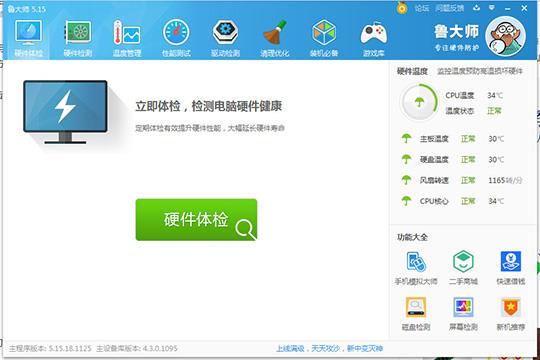
2、用户可以在右下角找到鲁大师内置的“磁盘检测”工具,磁盘也称作硬盘,只需要使用此功能,就可以轻松帮助大家找到自己硬盘之中的坏道,如下图所示:
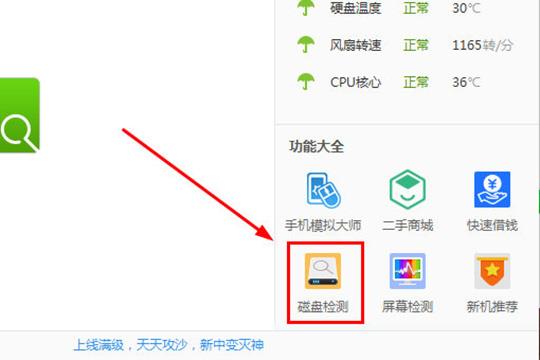
3、之后将会进入到磁盘检测的界面,用户可以在其中找到磁盘或直接查找想要进行扫描的分区,在选择之后点击“扫描”选项即可开始扫描,如下图所示:
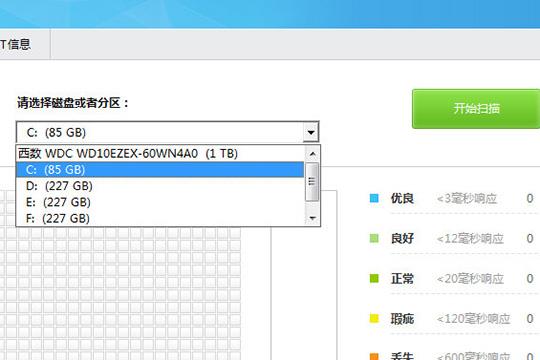
4、之后将进入到一段等待的时间,用户可以在这其中使用电脑做点其他的事情,在扫描的过程中是不影响正常使用的,如下图所示:
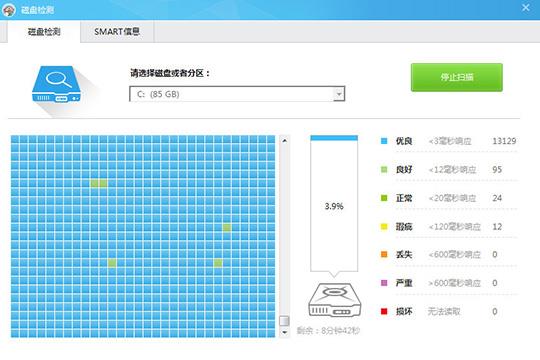
5、在扫描完成之后,用户就可以在其中看到此磁盘或分区内的良好的扇区,或者是丢失、严重和损坏的扇区,鲁大师将会以非常直观的方式呈现给大家,如果显示“你的硬盘状态良好,请继续保持”,即可无需担心,如果出现坏道非常严重的办法,则需要下载其他专业的硬盘修复软件,或者直接跟着小编一起进行下一步的方法步骤,如下图所示:
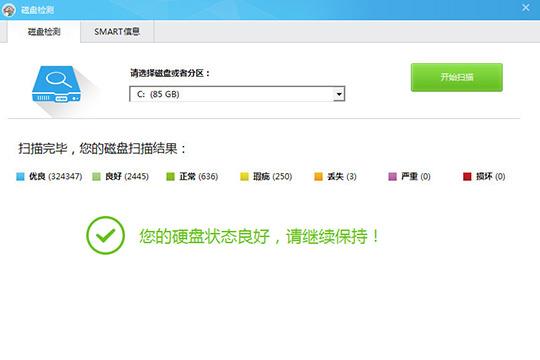
6、右键点击打开想要修复的硬盘,如下图所示:
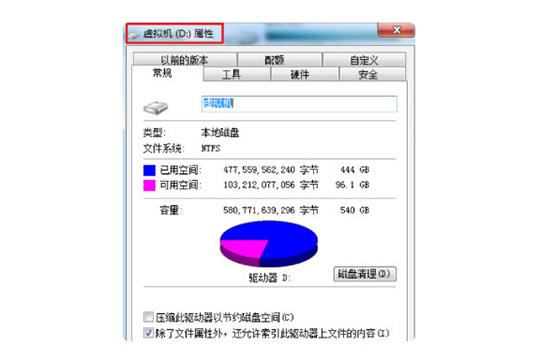
7、之后在上方的栏目中选择点击“工具”选项,如下图所示:
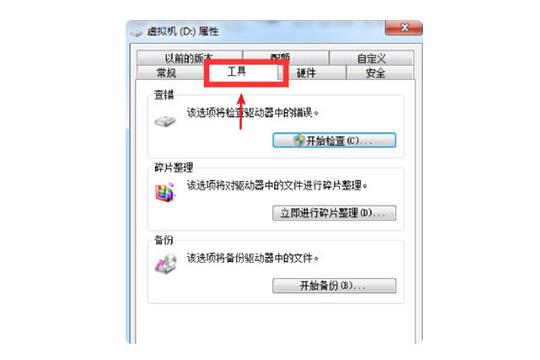
8、紧接着在查错中点击“开始检查”选项,此选项将检查驱动器中的错误,也就是磁盘中存在的坏道等问题,如下图所示:
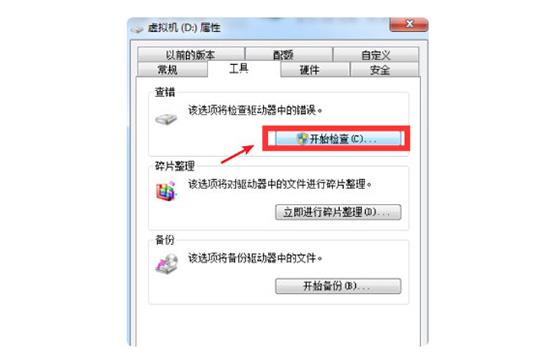
9、紧接着在进出现的窗口中将勾选起来的选项都勾选起来,这样系统将会在扫描之后自动进行修复错误和已经损坏的扇区,最后点击“开始”选项即可开始扫描,如下图所示:
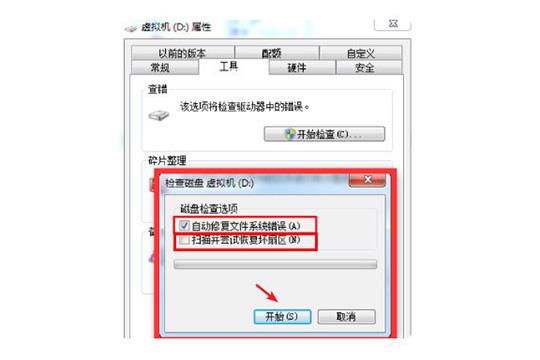
好啦,以上就是 鲁大师如何修复硬盘坏道 的全部内容啦,相信各位看完以上的步骤肯定是明白了吧,如果还有更多疑问需要解答,不妨看看本网站更多关于鲁大师的内容吧,肯定会找到你想要的答案的。
 天天绕圈圈游戏 1.2.5 安卓版
天天绕圈圈游戏 1.2.5 安卓版 加查海关与咖啡游戏 1.1.0 安卓版
加查海关与咖啡游戏 1.1.0 安卓版 大吉普越野驾驶游戏 1.0.4 安卓版
大吉普越野驾驶游戏 1.0.4 安卓版 沙盒星球建造游戏 1.5.0 安卓版
沙盒星球建造游戏 1.5.0 安卓版 秘堡埃德兰Elderand游戏 1.3.8 安卓版
秘堡埃德兰Elderand游戏 1.3.8 安卓版 地铁跑酷暗红双旦版 3.5.0 安卓版
地铁跑酷暗红双旦版 3.5.0 安卓版 跨越奔跑大师游戏 0.1 安卓版
跨越奔跑大师游戏 0.1 安卓版 Robot Warfare手机版 0.4.1 安卓版
Robot Warfare手机版 0.4.1 安卓版 地铁跑酷playmods版 3.18.2 安卓版
地铁跑酷playmods版 3.18.2 安卓版 我想成为影之强者游戏 1.11.1 官方版
我想成为影之强者游戏 1.11.1 官方版 gachalife2最新版 0.92 安卓版
gachalife2最新版 0.92 安卓版 航梦游戏编辑器最新版 1.0.6.8 安卓版
航梦游戏编辑器最新版 1.0.6.8 安卓版 喵星人入侵者游戏 1.0 安卓版
喵星人入侵者游戏 1.0 安卓版 地铁跑酷黑白水下城魔改版本 3.9.0 安卓版
地铁跑酷黑白水下城魔改版本 3.9.0 安卓版
- 1
芭比公主宠物城堡游戏 1.9 安卓版
- 2
死神之影2游戏 0.42.0 安卓版
- 3
地铁跑酷忘忧10.0原神启动 安卓版
- 4
挂机小铁匠游戏 122 安卓版
- 5
咸鱼大翻身游戏 1.18397 安卓版
- 6
跨越奔跑大师游戏 0.1 安卓版
- 7
Escapist游戏 1.1 安卓版
- 8
灵魂潮汐手游 0.45.3 安卓版
- 9
烤鱼大师小游戏 1.0.0 手机版
- 10
旋转陀螺多人对战游戏 1.3.1 安卓版
- 1
开心消消乐赚钱版下载
- 2
Minecraft我的世界基岩版正版免费下载
- 3
暴力沙盒仇恨最新版2023
- 4
疯狂扯丝袜
- 5
黑暗密语2内置作弊菜单 1.0.0 安卓版
- 6
爆笑虫子大冒险内购版
- 7
姚记捕鱼
- 8
秘密邻居中文版
- 9
班班幼儿园手机版
- 10
千炮狂鲨





















 芭比公主宠物城堡游戏 1.9 安卓版
芭比公主宠物城堡游戏 1.9 安卓版 死神之影2游戏 0.42.0 安卓版
死神之影2游戏 0.42.0 安卓版 地铁跑酷忘忧10.0原神启动 安卓版
地铁跑酷忘忧10.0原神启动 安卓版 挂机小铁匠游戏 122 安卓版
挂机小铁匠游戏 122 安卓版 咸鱼大翻身游戏 1.18397 安卓版
咸鱼大翻身游戏 1.18397 安卓版 Escapist游戏 1.1 安卓版
Escapist游戏 1.1 安卓版 灵魂潮汐手游 0.45.3 安卓版
灵魂潮汐手游 0.45.3 安卓版 烤鱼大师小游戏 1.0.0 手机版
烤鱼大师小游戏 1.0.0 手机版 旋转陀螺多人对战游戏 1.3.1 安卓版
旋转陀螺多人对战游戏 1.3.1 安卓版 开心消消乐赚钱版下载
开心消消乐赚钱版下载 Minecraft我的世界基岩版正版免费下载
Minecraft我的世界基岩版正版免费下载 暴力沙盒仇恨最新版2023
暴力沙盒仇恨最新版2023 疯狂扯丝袜
疯狂扯丝袜 黑暗密语2内置作弊菜单 1.0.0 安卓版
黑暗密语2内置作弊菜单 1.0.0 安卓版 爆笑虫子大冒险内购版
爆笑虫子大冒险内购版 姚记捕鱼
姚记捕鱼 秘密邻居中文版
秘密邻居中文版 班班幼儿园手机版
班班幼儿园手机版 千炮狂鲨
千炮狂鲨